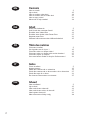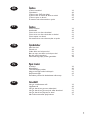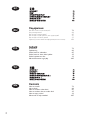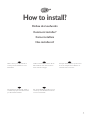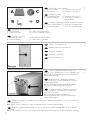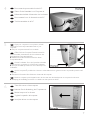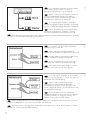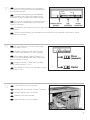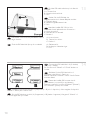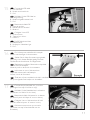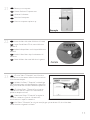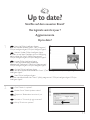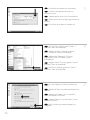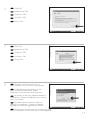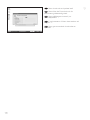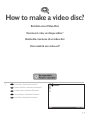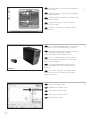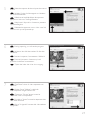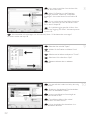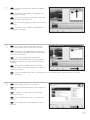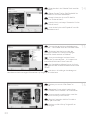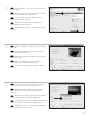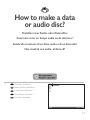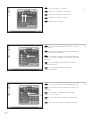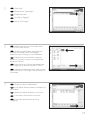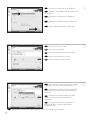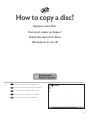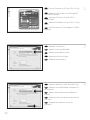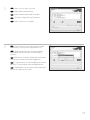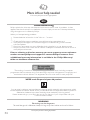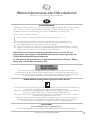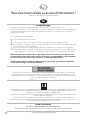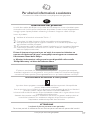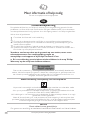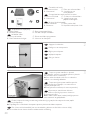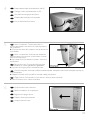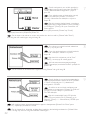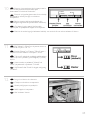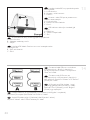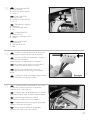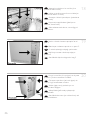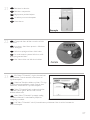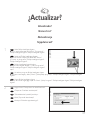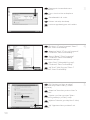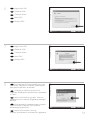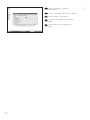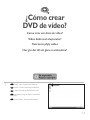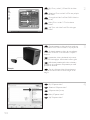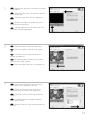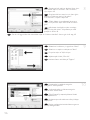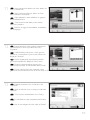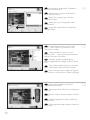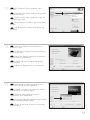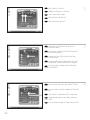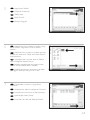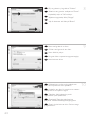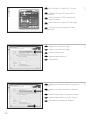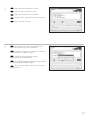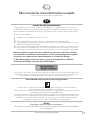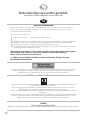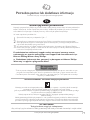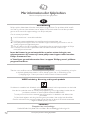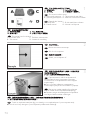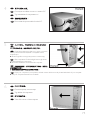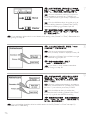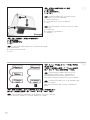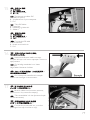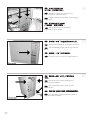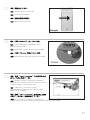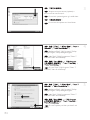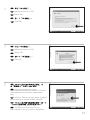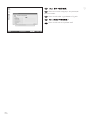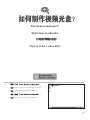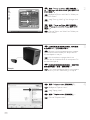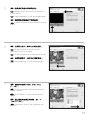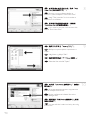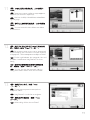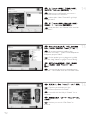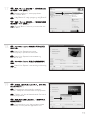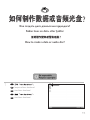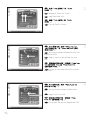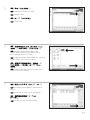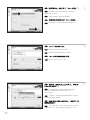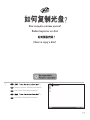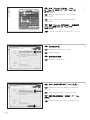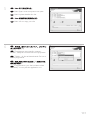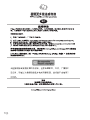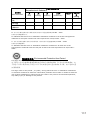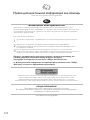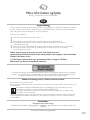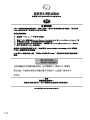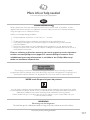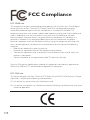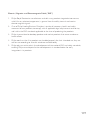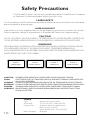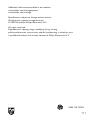Seite wird geladen ...

2
Contents
How to install? 5
Up to date? 15
How to make a video disc? 19
How to make a data or audio disc? 27
How to copy a disc? 31
More info or help needed 34
Inhalt
Einbau des Laufwerks 5
Sind Sie auf dem neuesten Stand? 15
Erstellen einer Video-Disc 19
Erstellen einer Audio- oder Daten-Disc 27
Kopieren einer Disc 31
Weitere Informationen oder Hilfe erforderlich 35
Table des matières
Comment installer? 5
Vos logiciels sont-ils à jour ? 15
Comment créer un disque vidéo ? 19
Comment créer un disque audio ou de données ? 27
Comment copier un disque ? 31
Vous avez besoin d'aide ou de plus d'informations ? 36
Indice
Come installare 5
Aggiornamento 15
Guida alla creazione di un video disc 19
Guida alla creazione di un disco audio o di un disco dati 27
Guida alla copia di un disco 31
Per ulteriori informazioni o assistenza 37
Inhoud
Hoe installeren? 5
Up to date? 15
Hoe maak ik een video-cd? 19
Hoe maak ik een audio- of data-cd? 27
Hoe kopieer ik een cd? 31
Meer informatie of hulp nodig 38
EN
DE
FR
IT
NL
Seite wird geladen ...
Seite wird geladen ...

5
How to install?
Einbau des Laufwerks
Comment installer?
Come installare
Hoe installeren?
Please refer to your PC manual or
contact your local dealer for more
information.
Weitere Informationen finden Sie im
PC-Handbuch bzw. können Sie bei
Ihrem Händler erfragen.
Pour plus d'informations, reportez-vous
au mode d’emploi de l'ordinateur ou
contactez votre revendeur.
Fare riferimento al manuale del PC o
contattare il proprio rivenditore locale
per ulteriori informazioni.
Zie de handleiding bij uw PC of neem
contact op met uw lokale leverancier
voor meer informatie.
EN DE FR
IT NL
Seite wird geladen ...

Open your computer. You may have to unleash
screws which are mostly located at the back of your
computer.
➤ See your computer manual for more details.
Öffnen Sie Ihren Computer. Eventuell müssen Sie
hierzu Schrauben herausdrehen, die sich meistens an der
Rückseite Ihres Computers befinden.
➤ Weitere Informationen hierzu finden Sie in Ihrem
Computerhandbuch.
Ouvrez l’ordinateur. Pour cela, il peut être nécessaire
de desserrer une ou plusieurs vis à l’arrière de l’ordinateur.
➤ Pour plus de détail, reportez-vous au mode d’emploi de
l’ordinateur.
Aprire il computer. È possibile che si dovranno svitare delle viti che in genere si trovano sul pannello posteriore del
computer.
➤ Per ulteriori informazioni fare riferimento al manuale del computer.
Maak uw computer open. Meestal moet u de schroeven aan de achterkant van uw computer losschroeven.
➤ Raadpleeg de handleiding van uw PC voor details over het openen van de PC.
7
Disconnect the power cable from the PC.
Ziehen Sie das Netzkabel vom Computer ab.
Débranchez le câble d’alimentation de l’ordinateur.
Disconnettere il cavo di alimentazione dal PC.
Trek de netstekker uit de PC.
4
EN
DE
FR
IT
NL
Take off the cover of the computer.
Nehmen Sie die Abdeckung des Computers ab.
Retirez le capot de l’ordinateur.
Togliere il coperchio del computer.
Verwijder de kast van de computer.
EN
DE
FR
IT
NL
6
EN
DE
FR
IT
NL
5

If you replace a drive, take it out and check
which setting it has ("Master" or "Slave").
Remember this setting and go to step 10.
Wenn Sie ein Laufwerk ersetzen, bauen Sie
es aus und überprüfen Sie seine Einstellung
("Master" oder "Slave"). Merken Sie sich diese
Einstellung und gehen Sie zu Schritt 10.
Si vous remplacez un lecteur, sortez-le et
vérifiez ses réglages ("Maître" ("Master") ou "Esclave"
("Slave")). Notez ces réglages et passez à l'étape 10.
In caso di sostituzione di un'unità, estrarla e
verificarne le impostazioni ("Master" o "Slave").
Annotare l'impostazione e andare al punto 10.
Als u een station gaat vervangen moet u hem verwijderen en kijken welke instelling het had ("Master"
of "Slave"). Onthoud deze instelling en ga naar stap 10.
8
If you have no drive installed, remember
"Master" and go to step 10.
Wenn noch kein Laufwerk installiert ist,
merken Sie sich "Master" und gehen Sie zu Schritt 10.
Si aucun lecteur n'est encore installé, notez
"Maître" ("Master") et passez à l'étape 10.
Se non è installata alcuna unità, annotare
l'impostazione "Master" e andare al punto 10.
Als er geen station geïnstalleerd is, moet u
"Master" onthouden en naar stap 10 gaan.
DE
FR
IT
NL
EN
If you add a drive, check the drive has which
remains in the PC ("Master" or "Slave", see step 11),
remember the OTHER setting.
Wenn Sie ein Laufwerk hinzufügen,
überprüfen Sie die Einstellung des bereits
vorhandenen Laufwerks im PC ("Master" oder
"Slave", siehe auch Schritt 11) und merken Sie sich
die ANDERE Einstellung.
Si vous ajoutez un lecteur, vérifiez les
réglages du lecteur qui se trouve dans l'ordinateur
("Maître" ("Master") ou "Esclave" ("Slave"), voir
l'étape 11) et notez l'AUTRE réglage.
In caso di integrazione di un'unità, controllare l'impostazione dell'unità che resta nel PC ("Master"
o "Slave", vedere il punto 11) e annotare l'ALTRA impostazione.
Als u een station toevoegt, moet u het station controleren dat in de PC blijft ("Master" of "Slave",
zie stap 11), onthoud de ANDERE instelling.
EN
DE
FR
NL
IT
9
8
7
EN
DE
FR
IT
NL
Seite wird geladen ...
Seite wird geladen ...
Seite wird geladen ...

12
Secure the drive with the screws
(if possible on both sides).
Befestigen Sie das Laufwerk mit den
Schrauben (wenn möglich an beiden Seiten).
Fixez l’appareil à l’aide des vis
(si possible des deux côtés).
Fissare l'unità con le viti
(se possibile su entrambi i lati).
Schroef het station vast
(zo mogelijk aan beide zijden).
20
19
18
EN
DE
FR
IT
NL
Put the cover you took off in step 5 back on.
Setzen Sie die in Schritt 5 abgenommene
Abdeckung wieder auf.
Replacez le capot que vous avez retiré à
l’étape 5.
Rimettere il coperchio tolto al punto 5.
Plaats de in stap 5 verwijderde kast weer terug.
EN
DE
FR
IT
NL
Put the screws (if there were any) back in
and reconnect the cables.
Schrauben Sie die Schrauben (sofern welche
vorhanden waren) wieder ein und schließen Sie die
Kabel wieder an.
Resserrez la ou les vis, le cas échéant, et
rebranchez les câbles.
Riavvitare le viti (se presenti) e ricollegare i
cavi.
Plaats de schroeven terug (als die er waren)
en sluit de kabels weer aan.
EN
DE
FR
IT
NL

13
21
Restart your computer.
Starten Sie Ihren Computer neu.
Allumez l’ordinateur.
Riavviare il computer.
Start uw computer opnieuw op.
EN
DE
FR
IT
NL
22
Insert the Nero disc when Windows is loaded.
Legen Sie die Nero CD ein, wenn Windows
geladen ist.
Insérez le disque Nero une fois que Windows a
démarré.
Inserire il disco Nero dopo il caricamento di
Windows.
Plaats de Nero-disc nadat Windows is gestart.
EN
DE
FR
IT
NL
23
Choose "Nero 7 Essentials" and follow the
instructions on the screen. When finished, continue
with the next chapter.
Wählen Sie "Nero 7 Essentials" und befolgen
Sie die Anweisungen auf dem Bildschirm. Wenn Sie
fertig sind, fahren Sie mit dem nächstem Kapitel fort.
Choisissez "Nero 7 Essentials" et suivez les
instructions à l'écran. Lorque vous avez terminé,
passez au chapitre suivant.
Selezionare "Nero 7 Essentials" e seguire le
istruzioni a schermo. Quando si è terminato,
continuare con il capitolo successivo.
Kies "Nero 7 Essentials" en volg de aanwijzingen op het scherm. Ga, als u klaar bent,
verder met het volgende hoofdstuk.
EN
DE
FR
IT
NL
Seite wird geladen ...

15
Up to date?
Sind Sie auf dem neuesten Stand?
Vos logiciels sont-ils à jour ?
Aggiornamento
Up to date?
2
Click "Check for updates".
Klicken Sie auf "Nach Updates suchen".
Cliquez sur "Recherchez les mises-à-jour
logiciels".
Fare clic su "Controlla gli aggiornamenti".
Klik op "Zoek naar updates".
EN
DE
FR
IT
NL
1
Start the Philips Intelligent Agent.
➤ If not available, choose "Start", "(All) Programs",
"Philips Intelligent Agent", "Philips Intelligent Agent".
Starten Sie den Philips Intelligent Agent.
➤ Wenn er auf dem Desktop nicht zur Verfügung
steht, wählen Sie
"Start", "(Alle) Programme",
"Philips Intelligent Agent", "Philips Intelligent Agent".
Lancez Philips Intelligent Agent.
➤ S'il n'est pas directement disponible,
sélectionnez
"Démarrer", "(Tous les) Programmes",
"Philips Intelligent Agent", "Philips Intelligent Agent".
Avviare Philips Intelligent Agent.
➤ Se non fosse disponibile, selezionare "Start", "(Tutti i) Programmi", "Philips Intelligent Agent","Philips
Intelligent Agent
".
Start Philips Intelligent Agent.
➤ Indien niet beschikbaar,kies "Start", "(Alle) programma’s","Philips Intelligent Agent", "Philips
Intelligent Agent
".
EN
DE
FR
IT
NL

Choose "Update your Nero products" and
"Next".
Wählen Sie "Nero Produkte aktualisieren" und
"Weiter".
Sélectionnez "Mettre à jour vos produits
Nero" puis cliquez sur "Suivant".
Scegliere "Aggiorna i prodotti Nero", quindi
fare clic su "Avanti".
Kies "Uw Nero-producten bijwerken" en
"Volgende".
Choose "Start", "(All) Programs", "Nero 7
Essentials", "Nero ProductSetup".
Wählen Sie "Start", "(Alle) Programme",
"Nero 7 Essentials", "Nero ProductSetup".
Sélectionnez "Démarrer", "(Tous les)
Programmes", "Nero 7 Essentials", "Nero
ProductSetup".
Scegliere "Start", "Tutti i programmi", "Nero 7
Essentials", "Nero ProductSetup".
Kies "Start", "(Alle) Programma’s", "Nero 7
Essentials", "Nero ProductSetup".
Download the updates and install them.
Laden Sie die Updates herunter und
installieren Sie sie.
Téléchargez les mises à jour et installez-les.
Effettuare il Download degli aggiornamenti e
installarli.
Download de updates en installeer ze.
16
5
4
3
FR
IT
NL
EN
DE
FR
IT
NL
EN
DE
FR
IT
NL
EN
DE

The Windows Firewall may warn you.
Click "Unblock" to allow your Nero to be updated.
Sie erhalten evtl. eine Warnung von der
Windows Firewall. Klicken Sie auf "Sperre
deaktivieren", damit sich Nero aktualisieren kann.
Le pare-feu de Windows affichera peut-être un
avertissement. Cliquez sur "Débloquer" pour activer la
mise à jour de Nero.
È possibile Windows Firewall visualizzi un
messaggio di avvertimento. Fare clic su "Unblock"
(Sblocca) per consentire l'aggiornamento di Nero.
De Firewall van Windows kan een waarschuwing geven.
Klik op "Uitschakelen", zodat uw Nero kan worden bijgewerkt.
Click "OK".
Klicken Sie auf "OK".
Cliquez sur "OK".
Fare clic su "OK".
Klik op "OK".
Click "OK".
Klicken Sie auf "OK".
Cliquez sur "OK".
Fare clic su "OK".
Klik op "OK".
17
6
7
8
EN
DE
FR
IT
NL
EN
DE
FR
IT
NL
EN
DE
IT
NL
FR

18
Nero downloads and updates itself.
Nero führt den Download und die
Aktualisierung selbstständig durch.
Nero télécharge et se met à jour
automatiquement.
L'aggiornamento di Nero viene scaricato ed
eseguito.
Nero gaat automatisch downloaden en
bijwerken.
9
FR
IT
NL
EN
DE

19
How to make a video disc?
Erstellen einer Video-Disc
Comment créer un disque vidéo ?
Guida alla creazione di un video disc
Hoe maak ik een video-cd?
1
Start "Nero StartSmart Essentials".
Starten Sie "Nero StartSmart Essentials".
Lancez "Nero StartSmart Essentials".
Avviare "Nero StartSmart Essentials".
Start "Nero StartSmart Essentials".
EN
EN
DE
FR
IT
NL

Choose "Capture video".
Wählen Sie "Capture video".
Choisissez "Capture video".
Selezionare "Cattura video".
Kies "Capture video".
If you want to capture video from a camera,
connect it to your PC. Otherwise go to step 8.
Schließen Sie Ihren PC an, wenn Sie Video
von einer Kamera aufnehmen möchten.
Ansonsten fahren Sie mit Schritt 8 fort.
Si vous souhaitez capturer de la vidéo à
partir d'une caméra, raccordez-la à l'ordinateur.
Sinon, allez à l'étape 8.
Se si desidera catturare il video da una
camera, collegarla al PC. Altrimenti passare al
punto 8.
Als u video wilt laden vanaf een camera,
moet u hem op uw PC aansluiten. Ga anders
verder met stap 8.
Choose "Photo and Video" and "Make your
own DVD-Video".
Wählen Sie "Foto und Video" und "Eigenes
DVD-Video erstellen".
Choisissez "Photo et Vidéo" et "Créer votre
propre DVD-Vidéo".
Selezionare "Foto e video" e "Creare il
proprio DVD-Video".
Kies "Foto en video" en "Maak uw eigen
DVD-Video".
20
EN
IT
EN
EN
DE
IT
NL
FR
4
3
2
DE
FR
IT
NL
DE
FR
IT
NL
Seite wird geladen ...

You can edit the loaded movies by choosing
"Edit Movie".
Sie können die geladenen Filme bearbeiten,
indem Sie "Film bearbeiten" wählen.
Vous pouvez éditer les films chargés en
choisissant "Editer le film".
È possibile modificare i film caricati
selezionando "Modifica Filmato".
U kunt de geladen films bewerken door
"Film bewerken" te kiezen.
Select the files and click "Open".
Wählen Sie die Dateien und klicken Sie auf
"Öffnen".
Sélectionnez les fichiers et cliquez sur "Ouvrir".
Selezionare i file e fare clic su "Apri".
Selecteer de bestanden en selecteer
"Openen".
FR
If you want to add files from the hard disk,
choose "Add Video Files".
Wenn Sie Dateien von der Festplatte
hinzufügen möchten, wählen Sie "Videodaten
hinzufügen". Ansonsten fahren Sie mit Schritt 10
fort.
Si vous voulez ajouter des fichiers à partir du
disque dur, choisissez "Ajouter des fichiers vidéo".
Sinon, allez à l'étape 10.
Se si desidera aggiungere file dal disco fisso,
selezionare "Aggiungi File Video". Altrimenti passare
al punto 10.
Als u bestanden wilt toevoegen van de harde schijf, kiest u "Videobestanden toevoegen".
Ga anders verder met stap 10.
22
EN
EN
DE
EN
IT
10
9
8
DE
IT
NL
FR
IT
NL
DE
IT
NL
FR

After editing all files, choose "Next".
Klicken Sie nach Bearbeitung aller Dateien auf
"Weiter".
Lorsque vous avez édité tous les fichiers,
choisissez "Suivant".
Dopo aver terminato tutti i file, selezionare
"Avanti".
Kies "Volgende", als u alle bestanden hebt
bewerkt.
You can also trim the recorded video by
sliding the markers. When done, choose "Next".
Sie können das aufgezeichnete Video auch
durch Verschieben der Marker beschneiden. Klicken
Sie danach auf "Weiter".
Vous pouvez également recouper les
séquences vidéo enregistrées en faisant glisser les
marqueurs. Lorsque vous avez terminé, choisissez
"Suivant".
Inoltre, qui è possibile accorciare il video
registrato, facendo scorrere i marcatori. Al termine
selezionare "Avanti".
U kunt de opgenomen video ook bijsnijden door de markeringen te verschuiven. Kies, als u klaar
bent, "Volgende".
You can here add video effects, text effects
and transitions.
Sie können Videoeffekte, Texteffekte und
Übergänge hinzufügen.
Vous pouvez ajouter ici des effets vidéo, des
effets de texte et des transitions.
Qui è possibile aggiungere effetti video, testo e
transizioni.
Hier kunt u video-effecten, teksteffecten en
overgangen toevoegen.
23
EN
IT
EN
EN
DE
11
12
13
DE
FR
IT
NL
DE
FR
IT
NL
IT
NL
FR

Preview your movie. Click "Next" to
continue.
Betrachten Sie nun eine Vorschau Ihres
Videos. Klicken Sie auf "Weiter", um fortzufahren.
Vous pouvez alors prévisualiser votre film.
Cliquez sur "Suivant" pour continuer.
Eseguire l’anteprima del film. Fare clic su
"Avanti" per continuare.
Preview uw film. Klik op "Volgende" om
verder te gaan.
You can change the layout, the background,
add titles,… here. When done, choose "Next" twice.
Sie können jetzt das Layout oder den
Hintergrund ändern und Titel usw. hinzufügen.
Klicken Sie danach zweimal auf "Weiter".
Vous pouvez changer la mise en forme,
l'arrière-plan, ajouter des titres… ici. Lorsque vous
avez terminé, choisissez "Suivant" deux fois.
Qui è possibile modificare il layout, lo sfondo,
aggiungere titoli ecc. Al termine selezionare due volte
"Avanti".
Hier kunt u de indeling en de achtergrond
veranderen en titels toevoegen. Klik twee keer op "Volgende" als u klaar bent.
Enter the title in the "Header" field and click
"Edit menu".
Geben Sie den Titel im Feld "Kopfzeile" ein
und klicken Sie auf "Menü bearbeiten".
Entrez le titre dans la zone "En-tête" et
cliquez sur "Editez le Menu".
Inserire il titolo nel campo "Intestazion" e fare
clic su "Modif. menu".
Voer de titel in het veld "Koptekst" in en klik
op "Bewerken menu".
24
EN
I
EN
EN
I
16
15
14
DE
FR
IT
NL
DE
FR
IT
NL
DE
IT
NL
FR

Congratulations, your disc has been written
successfully. You may exit the application now.
Glückwunsch, Ihre Disc wurde erfolgreich
beschrieben. Sie können jetzt die Anwendung
verlassen.
Félicitations, le disque a été gravé avec succès.
Vous pouvez maintenant quitter l'application.
Congratulazioni, è stata completata la scrittura
del disco. Ora è possibile uscire dall’applicazione.
Gefeliciteerd, uw cd is met succes geschreven.
U kunt de toepassing nu verlaten.
NeroVision Express is transcoding and burning
your disc.
NeroVision Express führt ein Transcoding
durch und brennt Ihre Disc.
NeroVision Express procède au transcodage
et grave le disque.
NeroVision Express esegue la codifica
intermedia e la masterizzazione del disco.
NeroVision Express transcodeert en brandt
uw cd.
Choose "Burn to", choose your recorder and
choose "Burn".
Klicken Sie auf "Brennen auf", wählen Sie Ihren
Rekorder und klicken Sie auf "Brennen".
Choisissez "Graver vers", sélectionnez le
graveur et choisissez "Graver".
Selezionare "Masterizza su", selezionare il
masterizzatore e quindi "Scrivi".
Kies "Branden naar", kies uw recorder en kies
"Branden".
25
EN
I
EN
I
EN
17
18
19
DE
FR
IT
NL
DE
FR
IT
NL
DE
IT
NL
FR
Seite wird geladen ...
Seite wird geladen ...

For an audio disc, choose "Make Audio CD".
Für eine Audio-Disc wählen Sie "Audio-CD
erstellen".
Pour créer un disque audio, choisissez
"Créer un CD audio".
Per un disco audio, selezionare "Crea CD
Audio".
Voor een audio-cd, kies "Audio-cd maken".
For data, choose "Make Data CD" or "Make
Data DVD".
Für Daten wählen Sie "Daten CD erstellen"
oder "Daten DVD erstellen".
Pour créer un disque de données, choisissez
"Créer un CD de données" ou "Créer un DVD de
données".
Per i dati selezionare "Creare CD dati" o
"Creare DVD dati".
Voor data, kies "Data-cd maken" of
"Data-dvd maken".
Choose "Data" or "Audio".
Wählen Sie "Daten" oder "Audio".
Choisissez "Données" ou "Audio".
Selezionare "Dati" o "Audio".
Kies "Data" of "Audio".
28
EN
DE
FR
IT
NL
EN
IT
EN
DE
4
3
2
DE
FR
IT
NL
IT
NL
FR

Check your files and click "Next".
Kontrollieren Sie Ihre Dateien und klicken Sie
auf "Weiter".
Vérifiez les fichiers et cliquez sur "Suivant".
Controllare i file e fare clic su "Avanti".
Controleer de bestanden en klik op
"Volgende".
Select all the files to burn and click "Add".
Click "Close" when finished.
Wählen Sie alle Dateien, die Sie brennen
möchten, und klicken Sie auf "Hinzufügen".
Klicken Sie, wenn Sie fertig sind, auf "Schließen".
Sélectionnez tous les fichiers à graver et
cliquez sur "Ajouter". Lorsque vous avez terminé,
cliquez sur "Fermer".
Selezionare tutti i file da masterizzare e fare
clic su "Aggiungi". Al termine fare clic su "Chiudi".
Selecteer alle bestanden die moeten worden
gebrand en klik op "Toevoegen". Klik op "Sluiten" als
u klaar bent.
Click "Add".
Klicken Sie auf "Hinzufügen".
Cliquez "Ajouter".
Fare clic su "Aggiungi".
Klik op "Toevoegen".
29
EN
DE
FR
IT
NL
EN
EN
DE
5
6
7
DE
FR
IT
NL
IT
NL
FR
Seite wird geladen ...

31
How to copy a disc?
Kopieren einer Disc
Comment copier un disque ?
Guida alla copia di un disco
Hoe kopieer ik een cd?
1
Start "Nero StartSmart Essentials".
Starten Sie "Nero StartSmart Essentials".
Lancez "Nero StartSmart Essentials".
Avviare "Nero StartSmart Essentials".
Start "Nero StartSmart Essentials".
EN
EN
DE
FR
IT
NL

Select the destination drive and click "Copy".
Wählen Sie das Ziellaufwerk und klicken Sie
auf "Kopieren".
Sélectionnez le lecteur cible et cliquez sur
"Copier".
Selezionare l’Unità di destinazione e fare clic
su "Copia".
Selecteer het doelstation en klik op
"Kopiëren".
Select the source drive.
Wählen Sie das Quelllaufwerk.
Sélectionnez le lecteur source.
Selezionare l’Unità di origine.
Selecteer het bronstation.
Choose "Favorites" and "Copy CD" or "Copy
DVD".
Wählen Sie "Favoriten" und "CD kopieren"
oder "DVD kopieren".
Choisissez "Favoris" et "Copier CD" ou
"Copier DVD".
Selezionare "Preferiti" e "Copia CD" o "Copia
DVD".
Kies "Favorieten" en "CD Kopiëren" of "DVD
Kopiëren".
32
EN
IT
EN
DE
FR
IT
NL
EN
DE
4
3
2
DE
FR
IT
NL
IT
NL
FR
Seite wird geladen ...
Seite wird geladen ...
Seite wird geladen ...
Seite wird geladen ...
Seite wird geladen ...
Seite wird geladen ...
Seite wird geladen ...
Seite wird geladen ...
Seite wird geladen ...
Seite wird geladen ...
Seite wird geladen ...
Seite wird geladen ...
Seite wird geladen ...
Seite wird geladen ...
Seite wird geladen ...
Seite wird geladen ...
Seite wird geladen ...
Seite wird geladen ...
Seite wird geladen ...
Seite wird geladen ...
Seite wird geladen ...
Seite wird geladen ...
Seite wird geladen ...
Seite wird geladen ...
Seite wird geladen ...
Seite wird geladen ...
Seite wird geladen ...
Seite wird geladen ...
Seite wird geladen ...
Seite wird geladen ...
Seite wird geladen ...
Seite wird geladen ...
Seite wird geladen ...
Seite wird geladen ...
Seite wird geladen ...
Seite wird geladen ...
Seite wird geladen ...
Seite wird geladen ...
Seite wird geladen ...
Seite wird geladen ...
Seite wird geladen ...
Seite wird geladen ...
Seite wird geladen ...
Seite wird geladen ...
Seite wird geladen ...
Seite wird geladen ...
Seite wird geladen ...
Seite wird geladen ...
Seite wird geladen ...
Seite wird geladen ...
Seite wird geladen ...
Seite wird geladen ...
Seite wird geladen ...
Seite wird geladen ...
Seite wird geladen ...
Seite wird geladen ...
Seite wird geladen ...
Seite wird geladen ...
Seite wird geladen ...
Seite wird geladen ...
Seite wird geladen ...
Seite wird geladen ...
Seite wird geladen ...
Seite wird geladen ...
Seite wird geladen ...
Seite wird geladen ...
Seite wird geladen ...
Seite wird geladen ...
Seite wird geladen ...
Seite wird geladen ...
Seite wird geladen ...
Seite wird geladen ...
Seite wird geladen ...
Seite wird geladen ...
Seite wird geladen ...
Seite wird geladen ...
Seite wird geladen ...
Seite wird geladen ...
Seite wird geladen ...
Seite wird geladen ...
-
 1
1
-
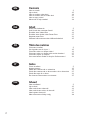 2
2
-
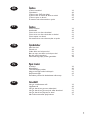 3
3
-
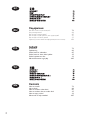 4
4
-
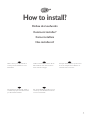 5
5
-
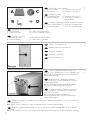 6
6
-
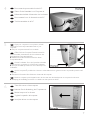 7
7
-
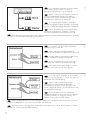 8
8
-
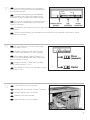 9
9
-
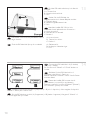 10
10
-
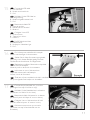 11
11
-
 12
12
-
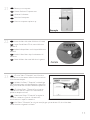 13
13
-
 14
14
-
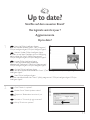 15
15
-
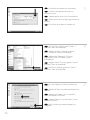 16
16
-
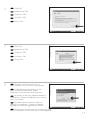 17
17
-
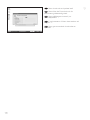 18
18
-
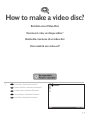 19
19
-
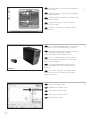 20
20
-
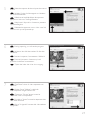 21
21
-
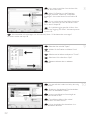 22
22
-
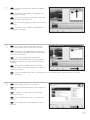 23
23
-
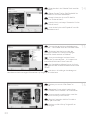 24
24
-
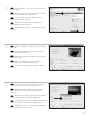 25
25
-
 26
26
-
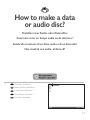 27
27
-
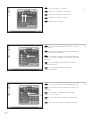 28
28
-
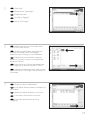 29
29
-
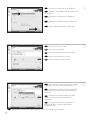 30
30
-
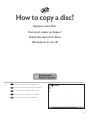 31
31
-
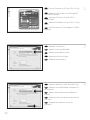 32
32
-
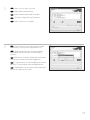 33
33
-
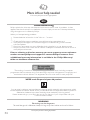 34
34
-
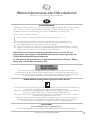 35
35
-
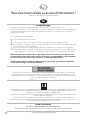 36
36
-
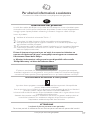 37
37
-
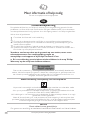 38
38
-
 39
39
-
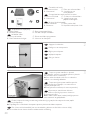 40
40
-
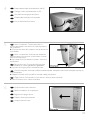 41
41
-
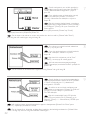 42
42
-
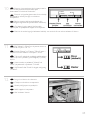 43
43
-
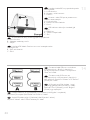 44
44
-
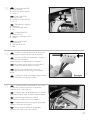 45
45
-
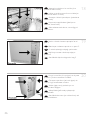 46
46
-
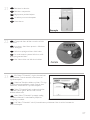 47
47
-
 48
48
-
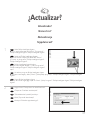 49
49
-
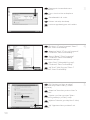 50
50
-
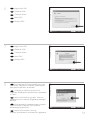 51
51
-
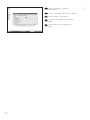 52
52
-
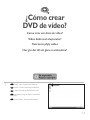 53
53
-
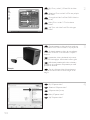 54
54
-
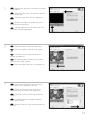 55
55
-
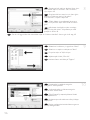 56
56
-
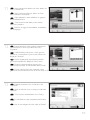 57
57
-
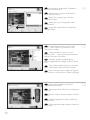 58
58
-
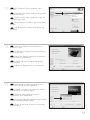 59
59
-
 60
60
-
 61
61
-
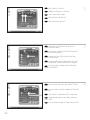 62
62
-
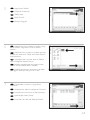 63
63
-
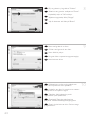 64
64
-
 65
65
-
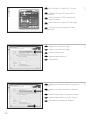 66
66
-
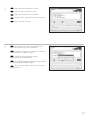 67
67
-
 68
68
-
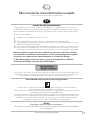 69
69
-
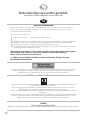 70
70
-
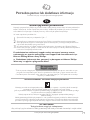 71
71
-
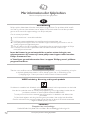 72
72
-
 73
73
-
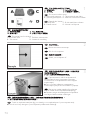 74
74
-
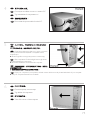 75
75
-
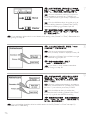 76
76
-
 77
77
-
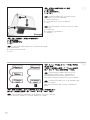 78
78
-
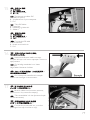 79
79
-
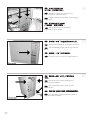 80
80
-
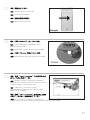 81
81
-
 82
82
-
 83
83
-
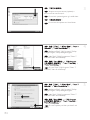 84
84
-
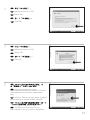 85
85
-
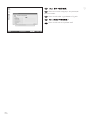 86
86
-
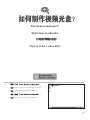 87
87
-
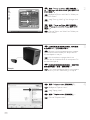 88
88
-
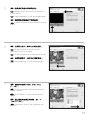 89
89
-
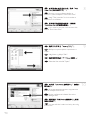 90
90
-
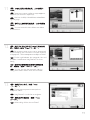 91
91
-
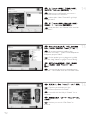 92
92
-
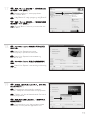 93
93
-
 94
94
-
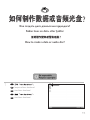 95
95
-
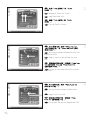 96
96
-
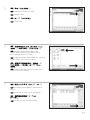 97
97
-
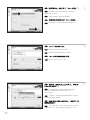 98
98
-
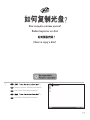 99
99
-
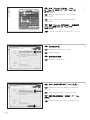 100
100
-
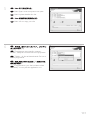 101
101
-
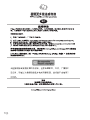 102
102
-
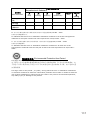 103
103
-
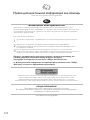 104
104
-
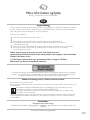 105
105
-
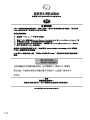 106
106
-
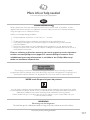 107
107
-
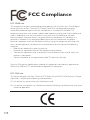 108
108
-
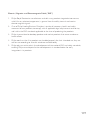 109
109
-
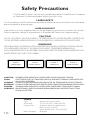 110
110
-
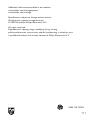 111
111
-
 112
112
Philips SPD2415BD/97 Benutzerhandbuch
- Typ
- Benutzerhandbuch
- Dieses Handbuch eignet sich auch für
in anderen Sprachen
- English: Philips SPD2415BD/97 User manual
- français: Philips SPD2415BD/97 Manuel utilisateur
- español: Philips SPD2415BD/97 Manual de usuario
- italiano: Philips SPD2415BD/97 Manuale utente
- русский: Philips SPD2415BD/97 Руководство пользователя
- Nederlands: Philips SPD2415BD/97 Handleiding
- português: Philips SPD2415BD/97 Manual do usuário
- polski: Philips SPD2415BD/97 Instrukcja obsługi
- svenska: Philips SPD2415BD/97 Användarmanual
- Türkçe: Philips SPD2415BD/97 Kullanım kılavuzu
Verwandte Artikel
-
Philips SPD6001BM/00 Benutzerhandbuch
-
Philips SPD2204BM/00 Benutzerhandbuch
-
Philips SPD2517BD/10 Benutzerhandbuch
-
Philips SPD2418BD/97 Benutzerhandbuch
-
Philips SPD7000BD Benutzerhandbuch
-
Philips SPD7000BD Benutzerhandbuch
-
Philips SPD2214BD/93 Benutzerhandbuch
-
Philips SPD4000CC/00 Benutzerhandbuch
-
Philips SPD2200FM/00 Benutzerhandbuch
-
Philips SPD2525BD/97 Benutzerhandbuch